
Vad du ska veta
- Anslut en extern hårddisk till din huvuddator och säkerhetskopiera ditt iTunes-bibliotek till den externa enheten. Avsluta iTunes.
- Håll ner Alternativ (Mac) eller Flytta (Windows) och starta iTunes. Välj Välj bibliotek. Navigera till iTunes-säkerhetskopian på den externa enheten.
- När du hittar mappen (Mac) eller en fil som heter iTunes-bibliotek.itl (Windows), klicka på Välja (Mac) eller OK (Windows).
Den här artikeln förklarar hur du använder iTunes på en extern hårddisk för att lösa problemet med att ta slut på utrymmet på din huvudsakliga hårddisk. Du kommer att kunna lagra och komma åt dina massiva iTunes-bibliotek enkelt och prisvärt.
Använda iTunes på extern hårddisk
Gör följande för att lagra och använda ditt iTunes-bibliotek på en extern hårddisk:
-
Hitta och köp en extern hårddisk som ligger inom ditt prisklass och är betydligt större än ditt nuvarande iTunes-bibliotek. Du vill ha mycket utrymme att växa in innan du behöver byta ut det.
-
Anslut din nya externa hårddisk till datorn med ditt iTunes-bibliotek och säkerhetskopiera ditt iTunes-bibliotek till den externa hårddisken. Hur lång tid det tar beror på storleken på ditt bibliotek och hastigheten på din dator / externa hårddisk. Du kan behöva autentisera för att göra en kopia av din iTunes-mapp. fortsätt och gör detta.
-
Avsluta iTunes.
-
Håll ned Alternativknapp på en Mac eller den Skiftknapp på Windows och starta iTunes. Håll ned den tangenten tills ett fönster dyker upp och ber dig Välj iTunes-bibliotek.
-
Klick Välj bibliotek.
-
Navigera genom din dator för att hitta den externa hårddisken. På den externa hårddisken navigerar du till platsen där du säkerhetskopierade ditt iTunes-bibliotek.
-
När du hittar den mappen (på en Mac) eller en fil som heter iTunes-bibliotek.itl (i Windows), klicka på Välja på en Mac eller OK i Windows.
-
iTunes laddar det biblioteket och justerar automatiskt dess inställningar så att det blir standard iTunes-mappen medan du använder det. Förutsatt att du följt alla steg i säkerhetskopieringsprocessen (viktigast av allt att konsolidera och organisera ditt bibliotek) kan du använda ditt iTunes-bibliotek på den externa hårddisken precis som på din huvudsakliga hårddisk.
Vid den här tiden kan du ta bort iTunes-biblioteket på din huvudsakliga hårddisk, om du vill. Innan du gör det, se till att allt från ditt iTunes-bibliotek överförs till din externa enhet, eller att du har en andra säkerhetskopia, för alla fall. Kom ihåg att när du tar bort saker är de borta för alltid (åtminstone utan att ladda ner köp från iCloud eller anställa ett återställningsföretag), så se till att du har allt du behöver innan du raderar.
Tips för att använda iTunes med en extern hårddisk
Medan du använder ditt iTunes-bibliotek på en extern hårddisk kan det vara väldigt bekvämt när det gäller att frigöra diskutrymme, det har också några nackdelar. För att hantera dem, här är några tips du vill ha i åtanke:
- Om du tar bort iTunes-biblioteket på din huvudsakliga hårddisk har du inte några musik-, video- eller andra iTunes-filer med dig när din externa hårddisk inte är ansluten. Det kan vara OK om du har en iPod eller iPhone, men om inte, kan det vara ont.
- När du synkroniserar en iPhone, iPod eller iPad, se till att du har anslutit den externa hårddisken först. Eftersom ditt iTunes-bibliotek bor på den externa enheten, kommer de att leta efter den enheten när du försöker synkronisera dessa enheter. Om de inte hittar det blir synkronisering rörigt eller problematiskt.
- Överväg att inaktivera funktionen för automatisk synkronisering i iTunes för att förhindra den typen av problem.
- Om du synkroniserar till din huvudsakliga hårddisk eller köper / laddar ner objekt till huvudhårddisken kan du enkelt lägga till dem på den externa hårddisken nästa gång du ansluter den. Isåfall,
Hur man ansluter den externa hårddisken till iTunes
-
Håll ner Alternativ eller Flytta när du startar iTunes.
-
Välj iTunes-biblioteket på den externa enheten.
-
Gå sedan till Fil > Bibliotek > Organisera biblioteket.
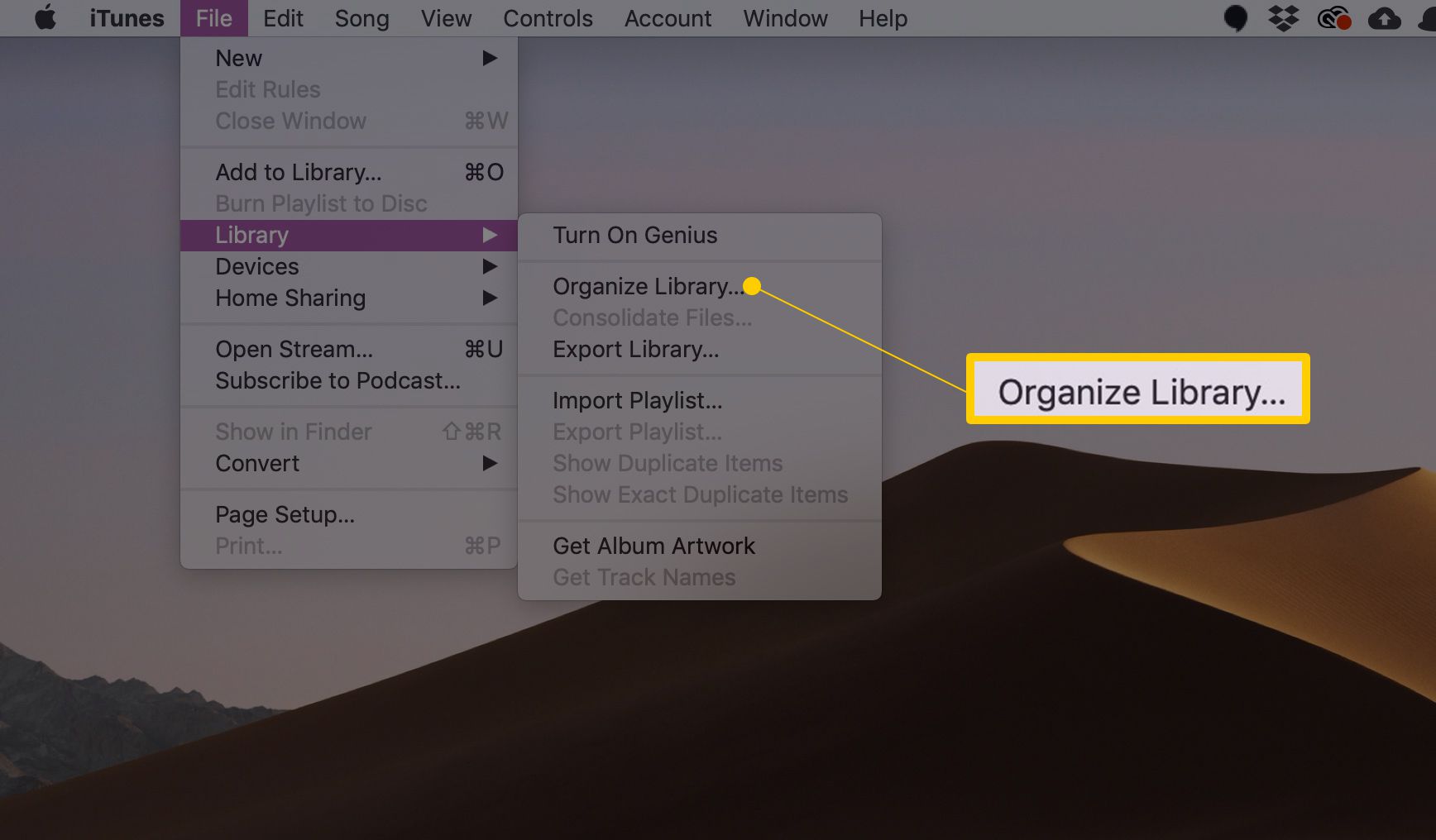
-
Se till att rutan bredvid visas i fönstret som dyker upp Konsolidera filer klickas.
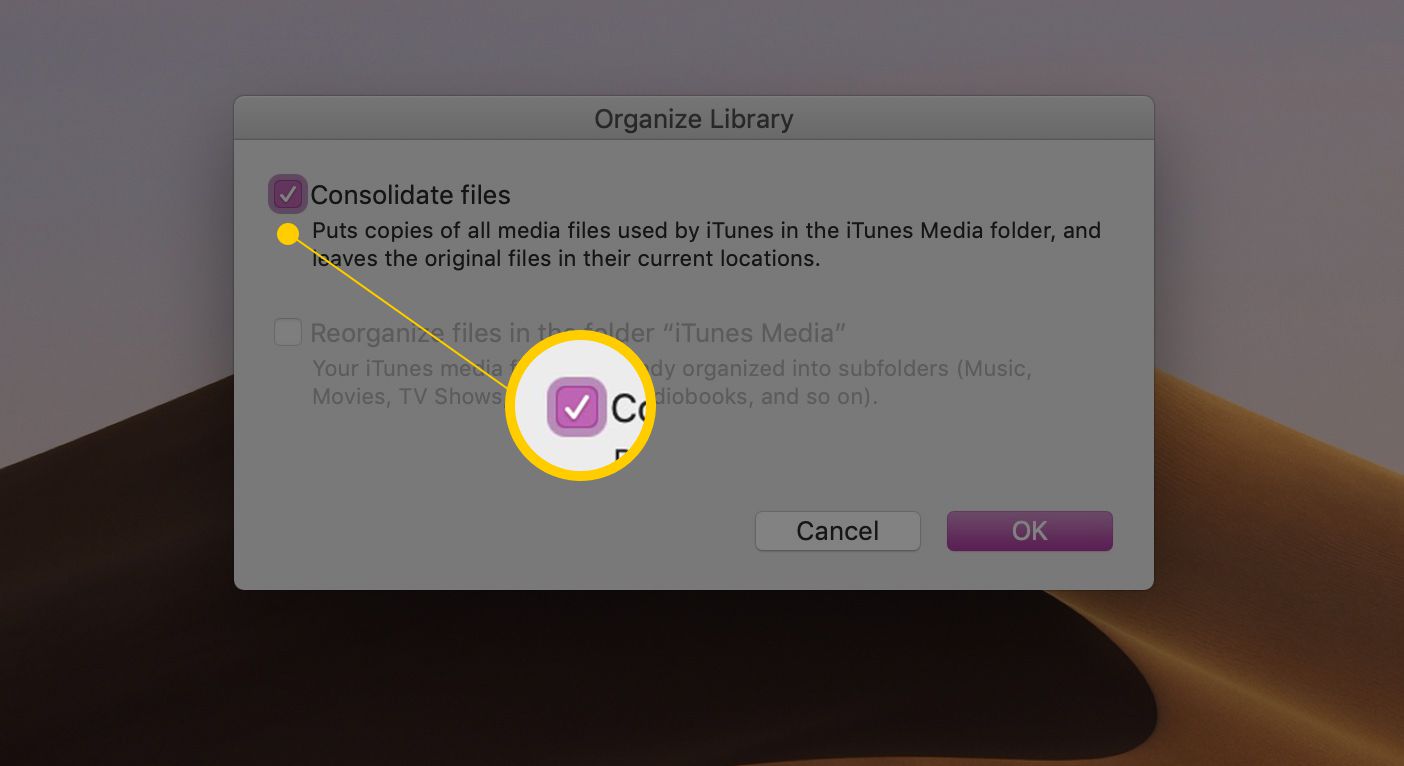
-
Klick OK. Detta kommer att kopiera de nya filerna som du lade till i din huvudhårddisks iTunes-bibliotek till den externa hårddisken.